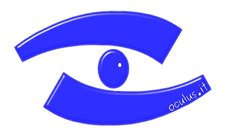Si sente molto parlare di cloud in questo periodo. Tutti offrono servizi e spazio nella nuvola di internet gratuitamente o a prezzi comunque buoni. Spesso la limitazione dei servizi gratuiti è dovuta alla limitazione di banda e di spazio occupabile. Se si dispone di un server Ubuntu su linea ADSL con IP fisso possiamo crearci una nuvoletta personale senza limitazioni se non quelle imposte dalla nostra linea e dalla capacità del nostro hardisk.
OwnCLOUD è un progetto open source, arrivato alla versione 4, che ci permette di creare un buon servizio di condivisione dei files, dei contatti, dell’agenda e molte cose in più che si possono installare anche successivamente.
Seguendo però le istruzioni date all’interno del loro sito non riusciamo a configurare questo programma a causa di problemi con i pacchetti.
Installiamo le dipendenze mancanti di cui necessitiamo con i seguenti comandi:
sudo apt-get install apache2 php5 php5-json php5-gd php5-sqlite
sudo apt-get install curl libcurl3 libcurl3-dev php5-curl
sudo apt-get install php5-common php-xml-parser
sudo apt-get install sqlite
A questo punto andiamo sul sito ufficiale di ownCLOUD e scarichiamo l’ultima release disponibile (attualmente la 4.0.5) e scompattiamola:
wget http://download.owncloud.org/releases/owncloud-4.0.5.tar.bz2
tar -xjf owncloud-3.0.3.tar.bz2
Creiamo una cartella sul nostro server web dedicata a ownCLOUD con il comando mkdir e copiamoci il contenuto di owncloud:
sudo mkdir /var/www/owncloud
sudo cp -r owncloud/* /var/www/owncloud
sudo chown -R www-data:www-data /var/www/owncloud
In questo modo abbiamo anche provveduto a dare i permessi di scrittura alla cartella del programma. Spesso non serve ma un bel riavvio del server apache fa sempre bene:
sudo service apache2 restart
A questo punto, con un browser, puntiamo su http://localhost/owncloud (sostituire localhost con l’indirizzo IP del server se si accede da un altro PC in rete). Se l’installazione è andata a buon fine troveremo la finestra di configurazione dell’account di amministratore: dare un nome utente e una password all’amministratore di sistema di owncloud e clikkare su termina configurazione.
A questo punto possiamo iniziare ad operare via web oppure, in alternativa, con gli strumenti client che vengono messi a disposizione per tutte le piattaforme (android compreso).
Buon lavoro tra le nuvole…